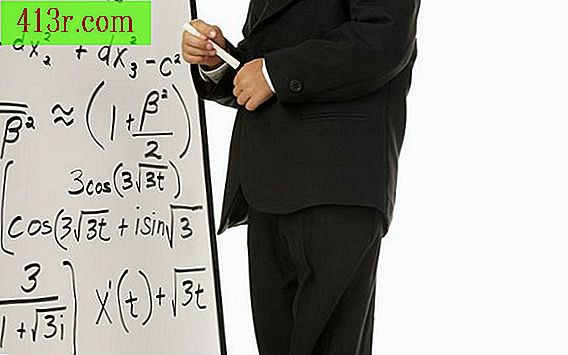Instruções para um projetor BenQ
Instalação
Os projectores da BenQ podem projectar multimédia a partir de computadores, leitores de DVD, videogravadores e câmaras de vídeo. A conexão é feita através de cabos conectados das portas dos dispositivos às portas na parte de trás do projetor. Para conectar a um computador, conecte um conector RGB de 15 pinos ao conector de saída do monitor do computador e a outra extremidade à porta "RGB In-1" na parte de trás do projetor.
Ao conectar um reprodutor de DVD, videocassete ou filmadora, conecte os cabos vermelho, amarelo e branco dos componentes às portas de saída na parte de trás do dispositivo e conecte as outras extremidades às portas de vídeo e áudio do dispositivo. parte traseira do projetor. Cabos e conectores são codificados por cores para facilitar a instalação.
Operação
O projetor BenQ é controlado pelos botões de controle na parte superior da máquina. Para começar a projetar com o projetor BenQ, conecte o cabo de alimentação a uma tomada elétrica. Pressione e segure o botão "On" na parte traseira da máquina até que o botão pisca verde. Ligue o dispositivo que você conectou ao projetor.
Pressione o botão "Source" no projetor para alternar entre as diferentes entradas diferentes no projetor. Inicie a multimídia no dispositivo que você conectou ao projetor.
Se quiser ocultar a imagem projetada pelo projetor BenQ a qualquer momento, pressione o botão "Em branco". Isso não desligará o projetor, ele ocultará a imagem. Você pode retornar à imagem pressionando a tecla "Blank" novamente.
Configurações de imagem e keystone
Às vezes, a imagem projetada será mais larga na parte superior ou inferior. Quando isto acontece, é necessário ajustar a imagem com a correcção keystone digital do projector BenQ. Pressione o botão "+" no projetor várias vezes para ajustar a imagem quando ela estiver mais larga no topo. Pressione o botão "-" quando a imagem for mais larga na parte inferior.
Você também pode descobrir que a qualidade da imagem de projeção é ruim. Os projetores BenQ possuem um utilitário de ajuste automático de imagem que ajusta automaticamente as configurações de imagem. Para ajustar a qualidade da imagem, pressione o botão "AUTO" no projetor.